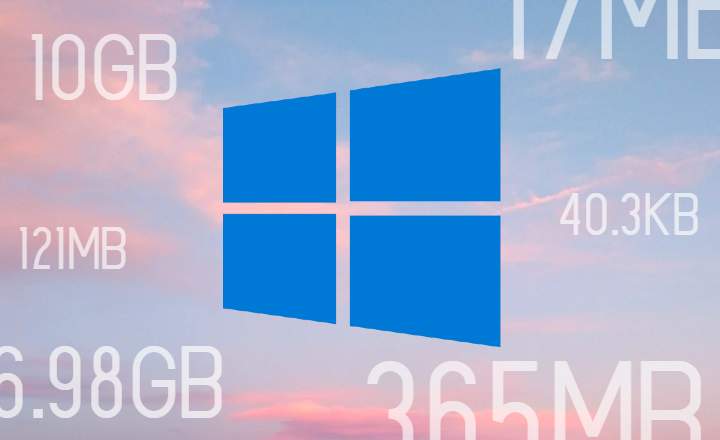Ja mums ir augstas izšķirtspējas ierakstīšanas ierīce, piemēram, GoPro vai klasiskie DJI droni, visticamāk, mums radīsies problēmas, rediģējot videoklipus, it īpaši, ja tie ir 4K formātā.
Turklāt, veicot ierakstus ar darbības kameru, DJI vai jebkuru citu gaisa dronu, ierasts, ka ierakstām dažu minūšu garus video, kā rezultātā tiek iegūti vairāk nekā ievērojama izmēra faili.
Ja tam visam pieskaitām, ka, iespējams, mums nav datora ar pietiekami jaudīgu procesoru un ka turklāt 4K video nemaz nav pārvaldāmi vai praktiski nav iespējams tos kopīgot ar draugiem vai augšupielādēt sociālajos tīklos (daudzkārt viņi tiek sagriezti vai tie uzkaras, mēģinot tos reproducēt, ir skaidrs, ka mums būs nepieciešams labs video redaktors, kas zina, kā pārvaldīt šāda veida failus.
VideoProc, lielisks redaktors 4K vai lieliem video
Labs piemērs ir VideoProc, jaudīgs video redaktors ar GPU paātrinājumu kas ir īpaši prasmīgs 4K video pārvaldībā un rediģēšanā, ļoti ērti lietojams, ar zemu CPU patēriņu un vairākām patiešām noderīgām funkcijām. Lieliski, ja nevēlamies iedziļināties "akmeņainā" reljefā ar profesionāliem redaktoriem, piemēram, Premiere Pro vai Final Cut.
No otras puses, bezmaksas programmatūra, kas parasti tiek piegādāta ar DJI ierīcēm, lai sniegtu vienkāršu piemēru, parasti neatbalsta 4K video rediģēšanu, kā arī daudzas citas video rediģēšanas programmas, kas šajā ziņā nedaudz atpaliek. Kaut ko varam sasniegt ar VideoProc — programmatūru, kas pieejama operētājsistēmai Windows un Mac ar bezmaksas un maksas versijām. Apskatīsim, kā tas darbojas!
Kā konvertēt 4K video vieglāk pārvaldāmā formātā, veicot 4 vienkāršas darbības
Lai pārbaudītu redaktora efektivitāti, mēs izmantosim vienas minūtes video paraugu ļoti augstas kvalitātes Ultra HD formātā ar šādām īpašībām:
- Bitu pārraides ātrums: 60,5 Mbps
- Faila formāts: MKV
- Video formāts: HECV
- Izšķirtspēja: 3840 pikseļi x 1608 pikseļi
- Video kadru ātrums: 23,976 (24000/1001) kadri sekundē
- Audio formāts: DTS
- Audio bitu pārraides ātrums: 2775 Kb/s / 1509 Kb/s
- Audio kadru nomaiņas ātrums: 93 750 kadri/s (512 spf)
- Bitu blīvums (audio): 16 biti
- Kompresijas režīms: bezzudumu / zudumu
- Faila lielums: 401 MB
- Video garums: 1:02 minūtes
1. darbība. Instalējiet video redaktoru
Lai sāktu, mēs varam lejupielādēt lietojumprogrammu no oficiālās vietnes VideoProc. Kad esam instalējuši redaktoru savā galddatorā, mēs to palaižam pirmo reizi. Šeit programma veiks mūsu aprīkojuma aparatūras pirmo analīzi, lai noteiktu GPU, kas tiks izmantots, lai paātrinātu videoklipu apstrādi.

2. darbība — atlasiet 4K video, kuru vēlaties modificēt
Nākamais solis būs ieiešana sadaļā "Video”Un pievienojiet video, kas mūs interesē. Lai to izdarītu, mums vienkārši jānoklikšķina uz ikonas "+ Video"Atrodas augšpusē. Tiklīdz mēs redzēsim to pievienotu reklāmguvumu sarakstā, tiks parādīta informācija par tā īpašībām, kā arī vairāki retušēšanas rīki, ar kuriem mēs varam izgrieziet video, apgrieziet piemales, pievienojiet efektus, pagrieziet un pievienojiet subtitrus.

3. darbība — iestatiet izvades formātu
Tagad, kad video ir gatavs, mēs varam konfigurēt tikai izvades formātu. Videoklipus 4K izšķirtspējā, jo tie ir lieli faili, parasti ir ērti tos nedaudz saspiest, lai tos būtu vieglāk uzglabāt un pārvaldīt.
Lai to izdarītu, sadaļā "Izvades formāts", Mums ir vairāki iepriekš definēti formāti, kurus varam atlasīt vai pievienot jaunu, izmantojot" + "pogu. Ja vēlamies samazināt sava videoklipa svaru, mums tikai jāizvēlas viens no formātiem un jānoklikšķina uz zobrata ikonas, kā parādīts šajā attēlā.

Tiks parādīts jauns logs, kurā varēsim mainīt celiņa vispārējo kvalitāti, kā arī pielāgot video iestatījumus, piemēram, kadru ātrumu, kodeku, izšķirtspēju vai bitu pārraides ātrumu.

Ja mums nav īsti skaidrs, kuriem iestatījumiem pieskarties, lai samazinātu faila svaru, visērtāk ir vienkārši pārvietot cilni "Kvalitāte” no "Standarta"līdz"Zemas kvalitātes”Vai starpvērtība. Kad ir veiktas atbilstošās izmaiņas, mēs noklikšķiniet uz "Gatavs”.
4. darbība — sāciet konvertēšanas procesu
Lai sāktu konvertēšanu, mums vienkārši jānoklikšķina uz pogas "RUN"Un lietotne paveiks visu darbu.
Konvertēšanas process mainīsies atkarībā no faila svara, taču kopumā varam teikt, ka tas ir diezgan ātrs. Piemēram, mūsu izmantotais faila paraugs ir 400 megabaiti (HECV video kodeks un DCA audio), un tā konvertēšana MP4 failā prasīja apmēram 4 minūtes.

Iegūtā videoklipa svars ir tikai 16 MB, ar H.264 video kodeku un AAC audio. Kvalitatīvs rezultāts, ņemot vērā sākotnējā parauga svaru un definīciju. Arī video salīdzinājumā izskatās diezgan labs (loģiski to nevar redzēt tik labi kā oriģinālu, bet tas ir neizbēgami).
Visbeidzot, ir vērts pieminēt, ka VideoProc papildus video redaktoram ir arī DVD pārveidotājs, rīks video lejupielādei no interneta un ierakstītājs datora tīmekļa kamerai: kopā līdz 4 video pārvaldības rīkiem tajā pašā platforma.
secinājums
Īsāk sakot, šī ir programma, kas spēj strādāt ar maksātspēju, apstrādājot smagus un 4K video, izmantojot skaidru un viegli lietojamu interfeisu. Tas nodrošina zemu CPU patēriņu un pieņem 4K video ar ātrumu 30/60/120 un 240 kadri sekundē, kā arī dažāda veida formātus un kodekus (MP4, HEVC, MOV utt.).
VideoProc bezmaksas versija ļauj strādāt ar līdz 5 minūšu gariem video, un, ja vēlamies izbaudīt pilno versiju, varam iegūt mūža licenci par cenu 37,95 eiro.
Pašlaik arī lietotņu izstrādātāji viņi izlozē vairākas licenceskā arī Amazon dāvanu kartes un darbības kameru 400 USD vērtībā. Sīkāku informāciju par konkursu var redzēt oficiālajā VideoProc vietnē, šī cita ieraksta sākumā ar padomiem par videoklipu rediģēšanu DJI. Nepalaidiet to no redzesloka!
Tev ir Telegramma uzstādīts? Saņemiet katras dienas labāko ziņu vietnē mūsu kanāls. Vai arī, ja vēlaties, uzziniet visu no mūsu Facebook lapa.